Hàng triệu người dùng iPhone bị lừa tải ứng dụng độc hại, chuyên gia khuyến cáo gỡ ngay!
Ứng dụng này tồn tại trên App Store được khoảng 4 năm và kiếm được khoảng 13 triệu USD từ người dùng iPhone, iPad.
Dù được kiểm duyệt chặt chẽ tuy nhiên Apple Store vẫn để “lọt lưới” ứng dụng giả mạo và lừa đảo, được rao bán với giá cao nhưng chất lượng không hề tương xứng.
iPhone Hacks đưa tin, Kosta Eleftheriou – nhà phát triển ứng dụng đồng thời là chuyên gia bảo mật, gần đây phát hiện một ứng dụng độc hại có hàng triệu người tải về trên App Store.
Eleftheriou cho rằng, mặc dù ứng dụng này chứa tất cả các đặc điểm của một ứng dụng độc hại hoặc lừa đảo, nhưng nó vẫn tồn tại trên App Store được khoảng 4 năm
Gieo quẻ tìm gu người yêu trong năm 2022 với filter lạ lẫm trên InstagramThử tài nhìn camera đoán tên iPhone: Tưởng không khó mà lại rất dễ nhầm?Bóc trần 5 app selfie đỉnh nhất Hàn Quốc được hội hot girl truyền tay nhau, bạn không biết là bạn dở rồi!
Theo Eleftheriou, ứng dụng có tên “AmpME-Speaker & Music Sync” lừa đảo người dùng với lời quảng cáo có thể tăng âm lượng bài hát đang phát bằng cách “kết nối toàn bộ loa của tất cả điện thoại iPhone, loa Bluetooth, máy tính để bàn và máy tính xách tay của bạn bè thành hệ thống âm thanh đa kênh một cách MIỄN PHÍ”.
Tính đến thời điểm Eleftheriou lên tiếng cảnh báo, ứng dụng đã có khoảng 100.000 lượt tải xuống, hơn 50.000 lượt đánh giá và có tổng xếp hạng là 4,3 sao.
Điểm đánh giá này khá ấn tượng cho một ứng dụng có mặt trên App Store của Apple. Tuy nhiên, đây thực tế chỉ là một màn lừa đảo. Eleftheriou chỉ ra rằng:
1. Ứng dụng tính phí 10 USD/tuần (hoặc 520 USD/năm) khi tự động đăng ký gia hạn mà nhà phát triển Eleftheriou cho biết là “dễ đăng ký, nhưng rất khó huỷ”
Video đang HOT
2. Đa số các đánh giá 5 sao đều là giả mạo. Ứng dụng đã có mặt trên App Store từ năm 2018 và sau khi tích lũy được hàng nghìn đánh giá 5 sao giả mạo trong nhiều năm, các đánh giá thật đã bị nhấn chìm
Những đánh giá thật có nội dung như sau: “Chỉ cần nhìn vào tên của những người để lại tất cả các đánh giá 5 sao và bạn sẽ hiểu ý tôi là gì”, “90% trong số các bài đánh giá 5 sao là giả mạo”, “Chiêu trò gian lận bằng cách tạo các bài đánh giá 5 sao giả mạo”, “Nên bị xóa khỏi App Store”,…
Nhà phát triển AMpME được cho là đã kiếm được 13 triệu USD từ App Store.
Sơ hở này của App Store lại lần nữa làm dấy lên những nghi ngờ về cách phê duyệt ứng dụng của “Táo khuyết”.
Cách để giấu những ứng dụng nhạy cảm trên iPhone
Để có thể ẩn đi ứng dụng nào đó (có phần nhạy cảm chẳng hạn) trên iPhone, bạn không cần phải cài đặt ứng dụng bên ngoài mà có thể sử dụng ngay tính năng sẵn có trên thiết bị.
Với các phiên bản iOS trước đây, điều duy nhất để một ứng dụng biến mất hoàn toàn là bạn phải xoá bỏ chúng đi. Tuy nhiên, với iOS 14 và iOS 15 bạn đã có thể ẩn một ứng dụng bất kỳ khỏi màn hình chính của máy.
Điều này không chỉ giúp giao diện màn hình chính của iPhone trở nên gọn ghẽ hơn, mà còn giúp bạn ẩn giấu được những ứng dụng chứa nhiều thông tin cá nhân bản thân không muốn tiết lộ, như ứng dụng hẹn hò, nhắn tin, nhật ký, ngân hàng...
Đây là 2 cách đơn giản nhưng vô cùng hữu ích để bạn có thể ẩn ứng dụng trên chiếc iPhone của mình!
Cách ẩn ứng dụng trên iPhone bằng Thư viện ứng dụng
Với iOS 14, Apple đã mang đến Thư viện ứng dụng (App Library) cho iPhone, iPad. Đây là nơi bạn có thể lưu trữ các ứng dụng và ẩn chúng khỏi màn hình chính của thiết bị. Để giấu đi những ứng dụng không muốn người khác biết đến bằng Thư viện ứng dụng, bạn hãy thực hiện theo từng bước sau đây:
1. Nhấn giữ vào biểu tượng ứng dụng bạn muốn ẩn đi trên iPhone, ví dụ là Messenger
2. Đến khi Menu hiện ra, nhấn chọn mục "Xóa ứng dụng" màu đỏ
3. Nhấn chọn tiếp mục "Xóa khỏi Màn hình chính"
Lúc này ứng dụng đã biến mất khỏi màn hình chính và chỉ còn xuất hiện ở Thư viện ứng dụng. Tại đây, các ứng dụng được sắp xếp theo các Thư mục nhìn rất trực quan, vì vậy bạn rất dễ dàng để tìm thấy các ứng dụng đã ẩn đi
Trong trường hợp muốn thêm lại các ứng dụng vào màn hình chính, bạn hãy thực hiện theo cách sau đây:
1. Vuốt màn hình sang trái cho đến khi xuất hiện Thư viện ứng dụng
2. Nhấn giữ vào biểu tượng ứng dụng bạn muốn thêm lại vào Màn hình chính. Khi Menu hiện ra bạn nhấn chọn mục "Thêm vào Màn hình chính"
Cách ẩn ứng dụng trên iPhone chạy iOS 15
Ngoài cách ẩn ứng dụng trên iPhone bằng Thư viện ứng dụng, bạn có thể sử dụng cách khác để ẩn ứng dụng nếu thiết bị đã được nâng cấp lên iOS 15. Với tính năng này, Apple đã tối ưu hoá khả năng ẩn ứng dụng để đáp ứng nhu cầu riêng tư cho người dùng.
1. Bạn chọn ứng dụng mà bạn cần giữ riêng tư, sau đó di chuyển ứng dụng đó sang tab màn hình mới, riêng biệt
2. Tiếp đến, bạn ấn vào biểu tượng dấu chọn tab màn hình
3. Khi tất cả các tab màn hình chính và phụ trên iPhone của bạn hiện ra, hãy ấn bỏ chọn tab có chứa ứng dụng mà bạn muốn ẩn. Bạn có thể truy cập vào Thư viện ứng dụng để sử dụng ứng dụng này
Với những thao tác đơn giản trên, bạn đã có thể giữ riêng tư ứng dụng của iPhone của mình mà không sợ người khác để ý đến!
136 ứng dụng độc hại bạn nên gỡ bỏ ngay lập tức  Mới đây, các nhà nghiên cứu bảo mật tại Zimperium đã phát hiện ra một loại Trojan chuyên nhắm vào các dịch vụ tài chính, ảnh hưởng đến hơn 10 triệu người trên toàn thế giới. Các nhà nghiên cứu đã đặt tên cho loại Trojan này là GriftHorse, ban đầu chúng được phân phối thông qua Google Play và các kho ứng...
Mới đây, các nhà nghiên cứu bảo mật tại Zimperium đã phát hiện ra một loại Trojan chuyên nhắm vào các dịch vụ tài chính, ảnh hưởng đến hơn 10 triệu người trên toàn thế giới. Các nhà nghiên cứu đã đặt tên cho loại Trojan này là GriftHorse, ban đầu chúng được phân phối thông qua Google Play và các kho ứng...
 Trấn Thành quỳ gối xin lỗi khán giả01:09
Trấn Thành quỳ gối xin lỗi khán giả01:09 Một nam ca sĩ Vbiz trừng mắt quát fan mà không ai tranh cãi00:53
Một nam ca sĩ Vbiz trừng mắt quát fan mà không ai tranh cãi00:53 Xuân Son được bầu Thiện thưởng căn hộ cao cấp hơn 1 triệu USD05:28
Xuân Son được bầu Thiện thưởng căn hộ cao cấp hơn 1 triệu USD05:28 Quán bún Hà Nội xin lỗi vụ bán 1,2 triệu đồng 3 bát bún riêu ngày Tết, nói chỉ là 'hiểu lầm'09:39
Quán bún Hà Nội xin lỗi vụ bán 1,2 triệu đồng 3 bát bún riêu ngày Tết, nói chỉ là 'hiểu lầm'09:39 Người duy nhất thành công khắc chế "mỏ hỗn" của Trấn Thành, khiến đạo diễn nghìn tỷ phải ngậm ngùi nhận sai01:10
Người duy nhất thành công khắc chế "mỏ hỗn" của Trấn Thành, khiến đạo diễn nghìn tỷ phải ngậm ngùi nhận sai01:10 Cậu bé vùng vằng, chê ít thế và đập bao lì xì xuống ghế khi được mừng tuổi00:20
Cậu bé vùng vằng, chê ít thế và đập bao lì xì xuống ghế khi được mừng tuổi00:20 'Bộ tứ báo thủ' và nỗi thất vọng về thương hiệu Trấn Thành02:54
'Bộ tứ báo thủ' và nỗi thất vọng về thương hiệu Trấn Thành02:54 1 Hoa hậu Vbiz bị "tóm" ôm hôn tình tứ với trai trẻ trên phố00:41
1 Hoa hậu Vbiz bị "tóm" ôm hôn tình tứ với trai trẻ trên phố00:41 Shock nhất Douyin: Một cú nổ lớn vang lên, "trẻ con có biết gì đâu" khiến bố mẹ đối mặt với khoản bồi thường hơn 3,5 tỷ đồng!00:19
Shock nhất Douyin: Một cú nổ lớn vang lên, "trẻ con có biết gì đâu" khiến bố mẹ đối mặt với khoản bồi thường hơn 3,5 tỷ đồng!00:19 Video Hoa hậu Kỳ Duyên quăng miếng hài tại sự kiện, nhưng bỏ chạy vì nói 1 câu "quê xệ"00:49
Video Hoa hậu Kỳ Duyên quăng miếng hài tại sự kiện, nhưng bỏ chạy vì nói 1 câu "quê xệ"00:49 Lê Giang bật khóc trước hàng trăm khán giả giữa lùm xùm phim Trấn Thành nhận bão chê bai02:05
Lê Giang bật khóc trước hàng trăm khán giả giữa lùm xùm phim Trấn Thành nhận bão chê bai02:05Tin đang nóng
Tin mới nhất

Nâng cao và biến đổi hình ảnh của bạn bằng trình chỉnh sửa video trực tuyến CapCut

Cách đăng Facebook để có nhiều lượt thích và chia sẻ

Thêm nhiều bang của Mỹ cấm TikTok

Microsoft cấm khai thác tiền điện tử trên các dịch vụ đám mây để bảo vệ khách hàng

Facebook trấn áp hàng loạt công ty phần mềm gián điệp

Meta đối mặt cáo buộc vi phạm các quy tắc chống độc quyền với mức phạt 11,8 tỷ đô

Không cần thăm dò, Musk nên sớm từ chức CEO Twitter

Đại lý Việt nhập iPhone 14 kiểu 'bia kèm lạc'

Khai trương hệ thống vé điện tử và dịch vụ trải nghiệm thực tế ảo XR tại Quần thể Di tích Cố đô Huế

'Dở khóc dở cười' với tính năng trợ giúp người bị tai nạn ôtô của Apple

Xiaomi sa thải hàng nghìn nhân sự

Apple sẽ bắt đầu sản xuất MacBook tại Việt Nam vào giữa năm 2023
Có thể bạn quan tâm

Vũ Văn Thanh thả hint "sốt xình xịch" với bạn gái, đám cưới thế kỷ sắp diễn ra?
Sao thể thao
13:18:27 03/02/2025
Ca sĩ Minh Tuyết: "Hơn 20 năm, chồng chưa từng khiến tôi phải nghi ngờ"
Sao việt
13:14:32 03/02/2025
Phát hiện mới cải thiện hiệu quả điều trị cho bệnh nhân ung thư vú
Sức khỏe
13:02:42 03/02/2025
"Bộ tứ báo thủ" bùng nổ tranh cãi, là bước lùi của Trấn Thành?
Hậu trường phim
12:54:04 03/02/2025
Mặc đầm lụa satin để khoe sắc ngày xuân
Thời trang
12:50:48 03/02/2025
Bức ảnh tại ga tàu điện ngầm TP.HCM gây tranh cãi nhất những ngày đầu năm: Hội phụ huynh chia 2 "phe", không ai chịu ai
Netizen
12:45:17 03/02/2025
Xót xa khoảnh khắc lộ diện cuối đời của Từ Hy Viên
Sao châu á
12:43:34 03/02/2025
Có phải tháng Giêng không bao giờ nhuận?
Trắc nghiệm
11:44:47 03/02/2025
Siêu thảm đỏ Grammy 2025: Taylor Swift sexy nghẹt thở, Lady Gaga - Miley Cyrus cùng dàn mỹ nhân hở bạo không gây sốc bằng sao nam đội cả lâu đài lên đầu
Sao âu mỹ
11:10:38 03/02/2025
Nhà hướng Đông Bắc đặt bếp hướng nào?
Sáng tạo
10:51:16 03/02/2025
 Từng bị “cà khịa” cực gắt, Instagram lại tiếp tục copy một tính năng hot trên TikTok?
Từng bị “cà khịa” cực gắt, Instagram lại tiếp tục copy một tính năng hot trên TikTok? Apple “quay xe” nhanh hơn người yêu cũ: Hứa hẹn hỗ trợ người dùng một đằng, hành động lại làm một nẻo?
Apple “quay xe” nhanh hơn người yêu cũ: Hứa hẹn hỗ trợ người dùng một đằng, hành động lại làm một nẻo?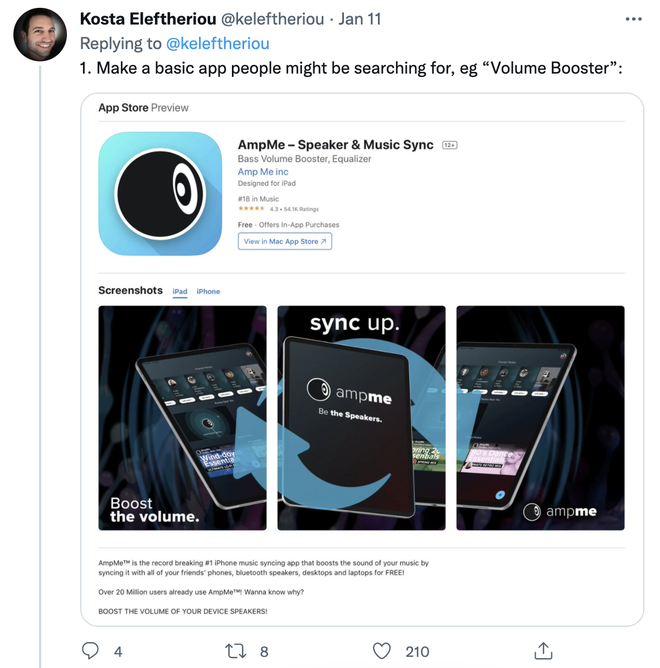
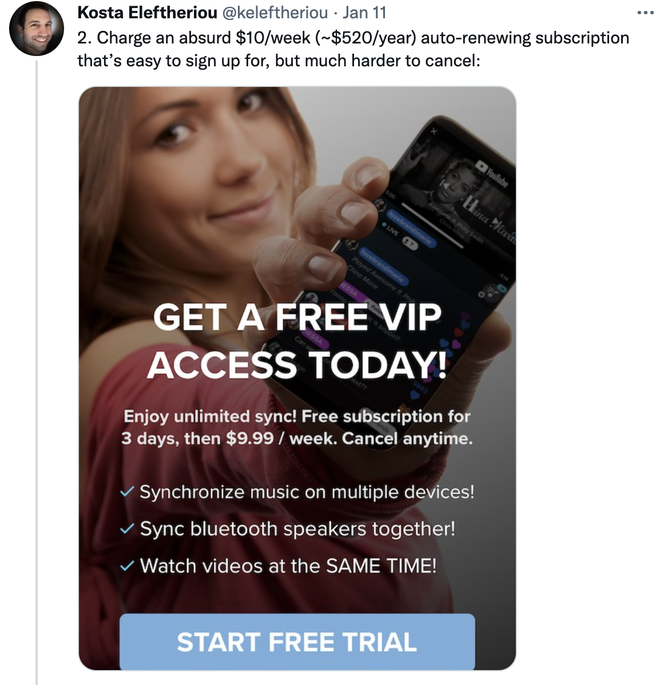

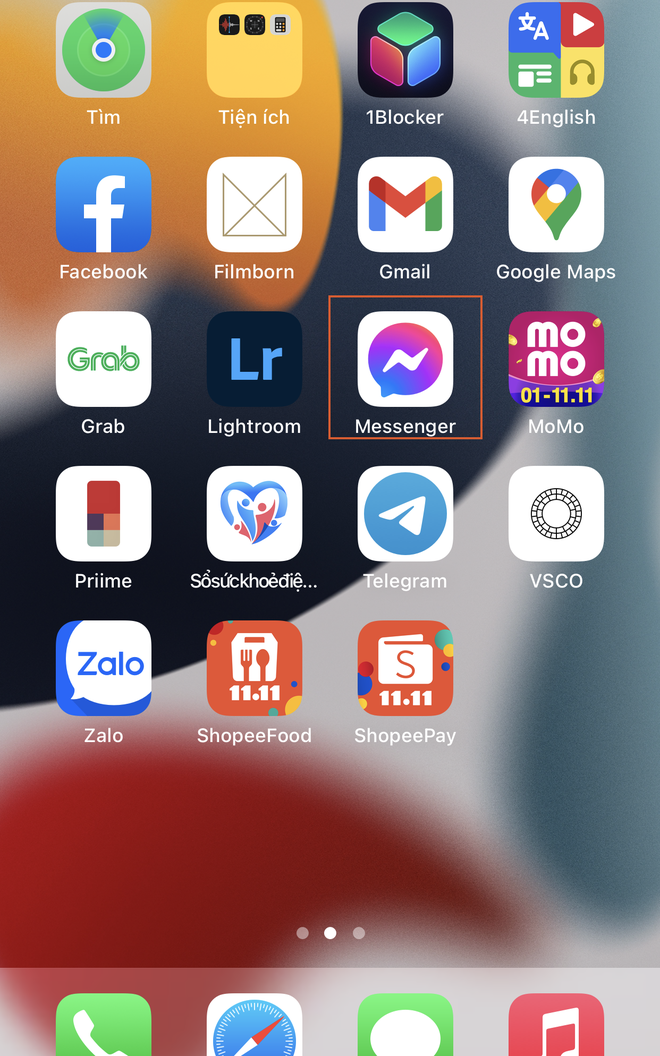
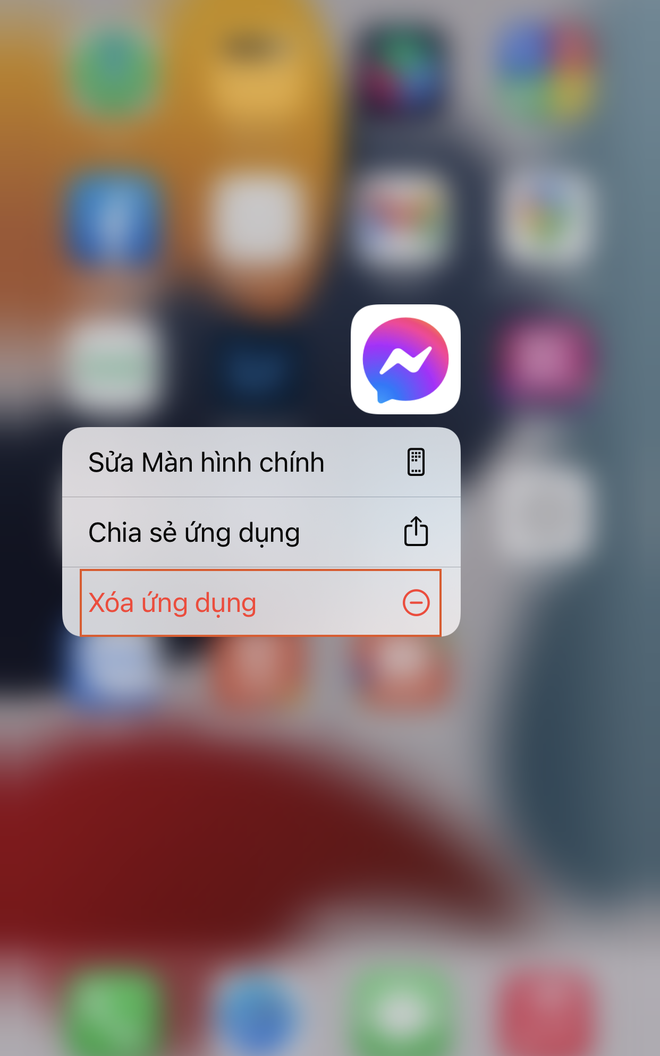

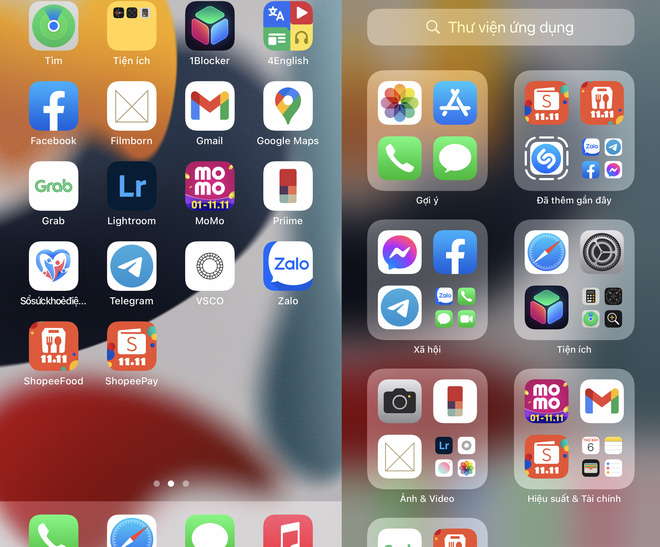
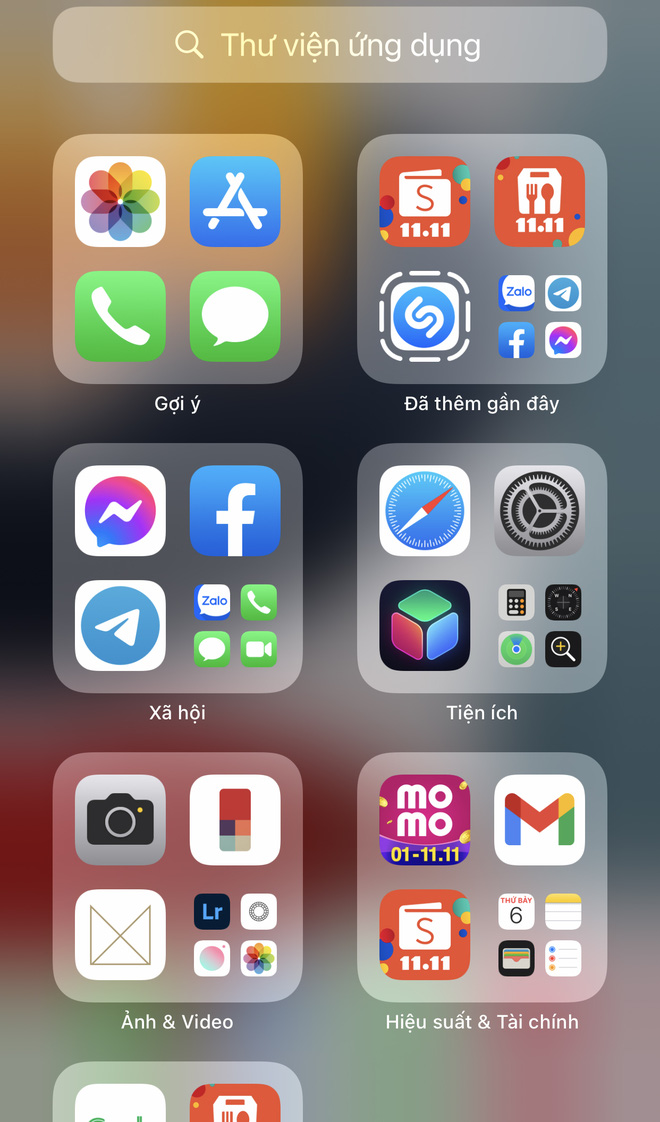
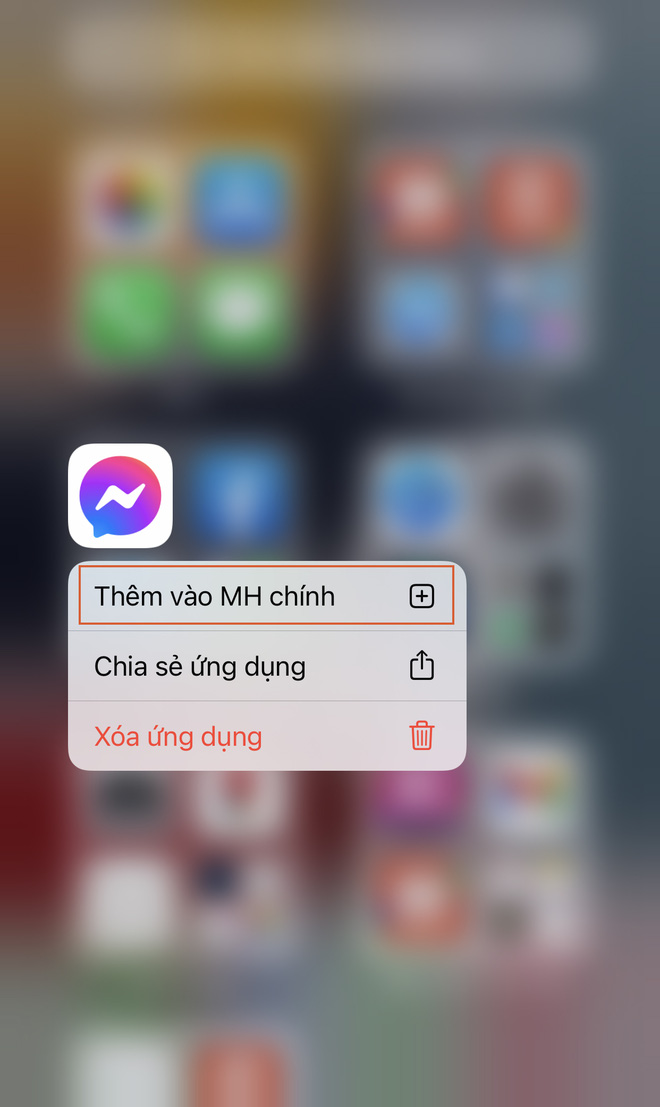
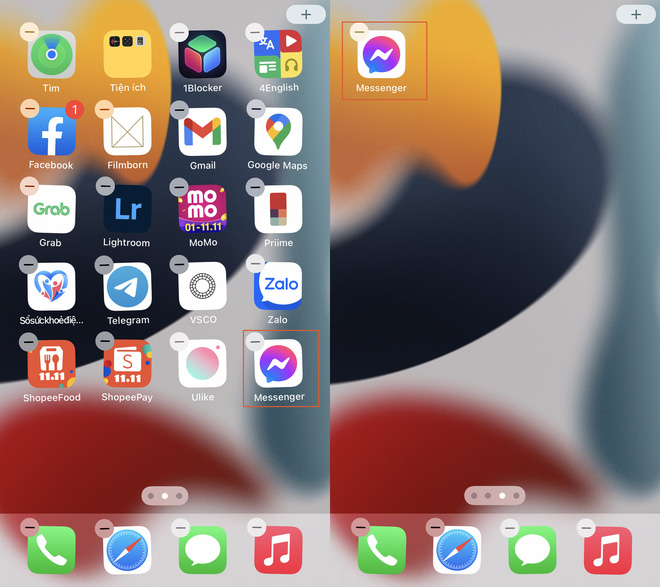
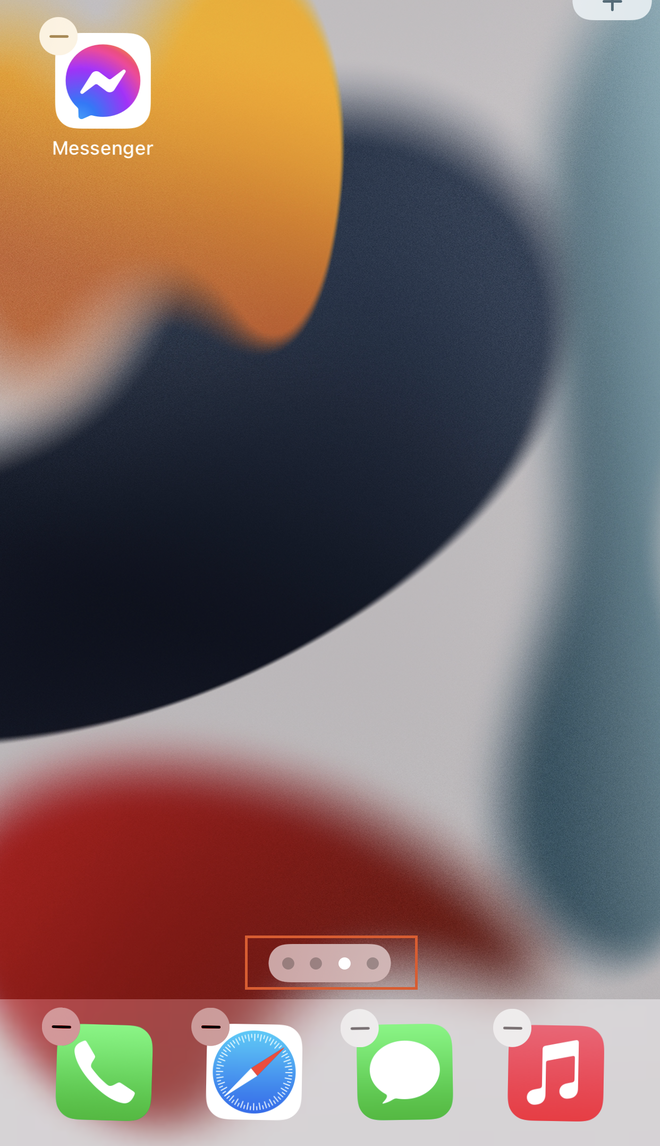
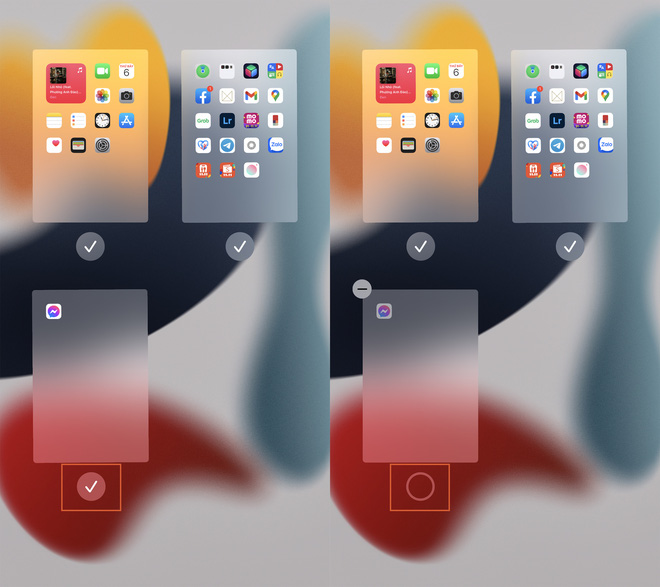
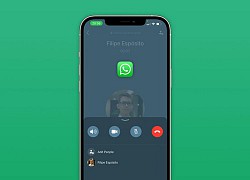 WhatsApp ra mắt giao diện gọi điện mới cho người dùng iPhone
WhatsApp ra mắt giao diện gọi điện mới cho người dùng iPhone 128 triệu iPhone trở thành 'zombie', Apple chọn cách mặc kệ
128 triệu iPhone trở thành 'zombie', Apple chọn cách mặc kệ Lỗi nghiêm trọng trên iOS 15 khiến iPhone khởi động lại liên tục
Lỗi nghiêm trọng trên iOS 15 khiến iPhone khởi động lại liên tục Trung tâm Giám sát an ninh quốc gia Mỹ mách nước cách bảo mật iPhone, thách thức mọi hacker!
Trung tâm Giám sát an ninh quốc gia Mỹ mách nước cách bảo mật iPhone, thách thức mọi hacker! Nếu tính năng hấp dẫn nhất trên iPhone này không hoạt động, bạn có thể tự sửa như thế nào?
Nếu tính năng hấp dẫn nhất trên iPhone này không hoạt động, bạn có thể tự sửa như thế nào?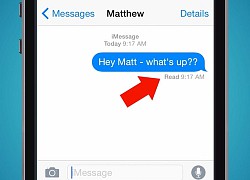 Lỗi iOS 15 khiến iPhone gửi thông báo đã đọc tin nhắn kể cả khi bạn tắt chúng
Lỗi iOS 15 khiến iPhone gửi thông báo đã đọc tin nhắn kể cả khi bạn tắt chúng Chấn động: Từ Hy Viên qua đời
Chấn động: Từ Hy Viên qua đời Thông tin bất ngờ về gia cảnh của cậu bé có màn "báo nhà" 20 tỷ gây sốc Tết này
Thông tin bất ngờ về gia cảnh của cậu bé có màn "báo nhà" 20 tỷ gây sốc Tết này Sao Việt là bạn thân Trấn Thành: "Tôi xem phim thấy dở thì tôi nói là 'dở', chứ mắc gì tôi phải khen nó hay?"
Sao Việt là bạn thân Trấn Thành: "Tôi xem phim thấy dở thì tôi nói là 'dở', chứ mắc gì tôi phải khen nó hay?" Chồng cũ Uông Tiểu Phi bị chỉ trích vì động thái ngay khi Từ Hy Viên qua đời
Chồng cũ Uông Tiểu Phi bị chỉ trích vì động thái ngay khi Từ Hy Viên qua đời Tạm giữ nhóm đối tượng giết trộm 6 con trâu của người dân trong dịp Tết
Tạm giữ nhóm đối tượng giết trộm 6 con trâu của người dân trong dịp Tết Trơ trẽn nhất Grammy 2025: Vợ chồng Kanye West lột đồ trần như nhộng, bị đuổi cổ khỏi thảm đỏ vì không mời mà tới!
Trơ trẽn nhất Grammy 2025: Vợ chồng Kanye West lột đồ trần như nhộng, bị đuổi cổ khỏi thảm đỏ vì không mời mà tới! Hai thanh niên ở Hà Nội bê trộm hòm công đức đêm mùng 3 Tết
Hai thanh niên ở Hà Nội bê trộm hòm công đức đêm mùng 3 Tết Tai nạn giao thông, cô gái vừa tốt nghiệp đại học ở Hải Dương tử vong tối mồng 3 Tết
Tai nạn giao thông, cô gái vừa tốt nghiệp đại học ở Hải Dương tử vong tối mồng 3 Tết Đạo diễn Nguyễn Ngọc Quyền đột ngột qua đời ở tuổi 36, đồng nghiệp tiết lộ nguyên nhân
Đạo diễn Nguyễn Ngọc Quyền đột ngột qua đời ở tuổi 36, đồng nghiệp tiết lộ nguyên nhân Thêm 1 sao nam lên tiếng về drama chê phim Trấn Thành, đứng ra giảng hoà nhưng bị Lê Giang đáp trả đến câm nín
Thêm 1 sao nam lên tiếng về drama chê phim Trấn Thành, đứng ra giảng hoà nhưng bị Lê Giang đáp trả đến câm nín Hoa hậu hạng A Vbiz công bố 7 bức ảnh chưa từng thấy sau khi quay lại với bạn trai cũ
Hoa hậu hạng A Vbiz công bố 7 bức ảnh chưa từng thấy sau khi quay lại với bạn trai cũ Chấn động vụ đánh ghen ngay tại rạp Việt dịp Tết, tình tiết y hệt phim Trấn Thành khiến 3,6 triệu người quá sốc
Chấn động vụ đánh ghen ngay tại rạp Việt dịp Tết, tình tiết y hệt phim Trấn Thành khiến 3,6 triệu người quá sốc Vụ tai nạn 7 người tử vong ở Nam Định: Nữ tài xế đột ngột đánh lái sang phải
Vụ tai nạn 7 người tử vong ở Nam Định: Nữ tài xế đột ngột đánh lái sang phải Đoàn Văn Hậu đưa vợ con về Hà Nội tết ngoại, thái độ của em trai Doãn Hải My với anh rể gây chú ý
Đoàn Văn Hậu đưa vợ con về Hà Nội tết ngoại, thái độ của em trai Doãn Hải My với anh rể gây chú ý 4 chị em sinh tư tuổi Tỵ - con gái của nguyên Phó giám đốc bệnh viện ĐH Y Dược TP.HCM: Tết đi đến đâu là rộn ràng, niềm vui như nhân 3
4 chị em sinh tư tuổi Tỵ - con gái của nguyên Phó giám đốc bệnh viện ĐH Y Dược TP.HCM: Tết đi đến đâu là rộn ràng, niềm vui như nhân 3 Mỹ nam Việt đẹp tới mức không một ai chê nổi: Nhìn tưởng siêu sao xứ Hàn lại hao hao Hứa Quang Hán mới tài
Mỹ nam Việt đẹp tới mức không một ai chê nổi: Nhìn tưởng siêu sao xứ Hàn lại hao hao Hứa Quang Hán mới tài